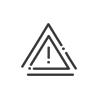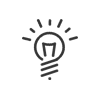Consultar las solicitudes
La pantalla Listar las solicitudes presenta la lista de las solicitudes de ausencia y de teletrabajo efectuadas. Es posible aplicar filtros sobre esta lista para que aparezca solo una parte. Estos filtros permiten:
•elegir un empleado de una población seleccionada (con los derechos de mánager),
•visualizar un período de creación de solicitudes,
•elegir el tipo de solicitudes,
•elegir elestado de las solicitudes (todas, en espera, validadas,...).
|
La implementación de notificaciones permite estar informado del número y estado de las solicitudes directamente desde el portal. |
Informaciones para cada solicitud
•el Tipo de solicitud,
•la Fecha de comienzo de ausencia,
•la Fecha de fin de ausencia,
•la Duración de la ausencia si no hay fecha de fin,
•la Abreviatura del motivo,
•el Estado de la solicitud,
•el Apellido del validador,
•la Fecha de validación eventual de la solicitud,
•la Fecha de creación de la solicitud,
•una casilla de selección de la solicitud para poder suprimirla o archivarla.
Crear/modificar/suprimir
•efectuar una nueva solicitud pulsando sobre Hacer una solicitud de ausencias/misiones o Hacer una solicitud de teletrabajo,
•modificar una solicitud en espera pulsando sobre la fila correspondiente y después modificando el contenido de los campos de entrada,
•suprimir una solicitud activando la casilla correspondiente a la misma y después pulsando sobre el botón Suprimir. La solicitud será entonces definitivamente suprimida.
|
No es posible suprimir solicitudes en un estado diferente a «En espera de validación». |
•archivar una solicitud validada o rechazada activando la casilla correspondiente y después pulsando sobe el botón Archivar. Las solicitudes validadas o rechazadas no son visibles pero pueden ser visualizadas seleccionando la visualización de las solicitudes archivadas.
|
Atención: la supresión de una solicitud archivada será definitiva después de la purga de las solicitudes de ausencia archivadas. |
|
Una solicitud ya validada podrá ser archivada pero la ficha de ausencia no será borrada. |